

Βήμα 1: Ανεβάστε ήχο WAV
Κάντε κλικ Προσθήκη Αρχείων στην Έναρξη επιλογή εισαγωγής των αρχείων ήχου WAV σας.

Βήμα 2: Ορισμός μορφής M4R
Σειρά M4R ως μορφή ήχου εξόδου. Προσαρμόστε τις ρυθμίσεις ήχου εάν είναι απαραίτητο. Στη συνέχεια κάντε κλικ Μετατρέπω για μετατροπή .wav σε .m4r.

Βήμα 3: Μετατροπή WAV σε M4R Online
Μετά τη μετατροπή WAV σε M4R, α Η μετατροπή ολοκληρώθηκε εμφανίζεται η ειδοποίηση. Τώρα μπορείτε να αλλάξετε με επιτυχία τον ήχο WAV σε M4R.


| Επέκταση αρχείου | .wav | .m4r |
| Αναπτύχθηκε από | Microsoft και IBM | μήλο |
| Περιγραφή | Το WAV (Waveform Audio) είναι μια μη συμπιεσμένη μορφή ήχου που αναπτύχθηκε από την IBM και τη Microsoft. Μπορείτε να έχετε καλύτερη ποιότητα ήχου από αρχεία WAV. Σε σύγκριση με το MP3, το μέγεθος αρχείου WAV είναι μεγαλύτερο. Έτσι, η ασυμπίεστη μορφή WAV δεν είναι δημοφιλής μεταξύ των δικτύων υπολογιστών εύρους ζώνης. Αλλά το WAV είναι μια καλή επιλογή για mastering ήχου και ηχογράφηση στούντιο. | Το M4R είναι ένα μετονομασμένο αρχείο AAC (m4a), το οποίο χρησιμοποιείται κυρίως ως μορφή ήχου κλήσης iPhone. Μπορείτε να αποθηκεύσετε προσαρμοσμένους ήχους κλήσης iPhone από το Apple iTunes σε αρχεία M4R (TikTok σε ήχο κλήσης). Το M4R προστατεύεται από DRM εάν έχει δημιουργηθεί από τραγούδια που αγοράσατε από το iTunes. Επιπλέον, μπορείτε να χρησιμοποιήσετε το iTunes για να μεταφέρετε αρχεία M4R από υπολογιστή σε iPhone μέσω σύνδεσης USB. |
| Συνδεδεμένα Προγράμματα |
|
|
| Τύπος MIME | ήχος/wav | ήχος/aac |
| Χρήσιμοι Σύνδεσμοι | Μετατροπή WAV σε M4AΜετατροπή MP4 σε WAVΜετατροπή MOV σε WAVΔωρεάν Online Συμπιεστής WAV | Εγγραφή και δημιουργία προσαρμοσμένου ήχου κλήσηςΜετατρέψτε τον ήχο TikTok σε Ήχο κλήσηςΜετατρέψτε το M4A σε M4RΜετατροπή MP3 σε M4RΜετατροπή MP4 σε M4R |
Για γρήγορη μετατροπή ήχου από WAV σε M4R, μπορείτε να χρησιμοποιήσετε AnyRec Video Converter. Μπορείτε να μετατρέψετε ομαδικά μεγάλα αρχεία WAV σε M4R και άλλες μορφές 1000+ με 50 φορές μεγαλύτερη ταχύτητα εκτός σύνδεσης. Δεν απαιτείται σύνδεση στο Διαδίκτυο. Εδώ μπορείτε να περικόψετε και να συγχωνεύσετε αρχεία ήχου με υποστήριξη προεπισκόπησης σε πραγματικό χρόνο. Ή μπορείτε να εξερευνήσετε συμπιεστές ήχου και ενισχυτές ήχου για μείωση του μεγέθους του αρχείου και βελτίωση της ποιότητας ήχου. Τώρα, ας δούμε πώς να μετατρέψετε το WAV σε M4R σε Windows 10/8/7/11 και Mac εδώ.
Βήμα 1: Προσθέστε τους ήχους WAV σας
Δωρεάν λήψη, εγκατάσταση και εκκίνηση του λογισμικού μετατροπέα WAV σε M4R στον υπολογιστή σας Windows 11/10/8/7 και Mac. Στην προεπιλεγμένη ενότητα Μετατροπέας, κάντε κλικ στο + για να εισαγάγετε όλα τα αρχεία ήχου WAV.
Βήμα 2: Ορίστε το M4R ως μορφή εξόδου
Για να μετατρέψετε το WAV σε μορφή M4R, πρέπει να κάνετε κλικ Μετατροπή όλων σε στην επάνω δεξιά γωνία. Κατευθυνθείτε προς το Ήχος Ενότητα. Επιλέγω M4R στον αριστερό πίνακα. Εδώ μπορείτε να αλλάξετε το WAV σε M4R σε 320kbps, 192kbps, 96kbps ή αυτόματα. Μπορείτε επίσης να κάνετε κλικ Ρυθμίσεις για να αλλάξετε το προφίλ ήχου εξόδου.
Βήμα 3: Μετατροπή WAV σε M4R
Κάντε κλικ Επεξεργασία για πρόσβαση στα εργαλεία επεξεργασίας ήχου WAV M4R με βάση τις ανάγκες σας. Επιτέλους, κάντε κλικ Μετατροπή όλων για μετατροπή WAV σε M4R σε Mac και Windows. Μπορείτε να πλοηγηθείτε στο Εχει μετατραπεί ενότητα για να λάβετε τα αρχεία ήχων κλήσης M4R που έχετε μετατρέψει.

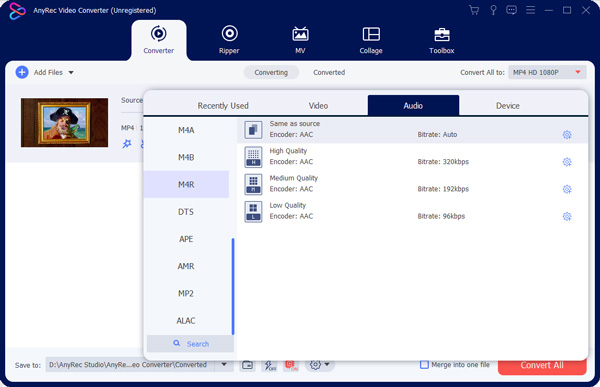

Πώς να μετατρέψετε το WAV σε M4R με το iTunes;
Ανοίξτε το iTunes. Κάντε κλικ Αρχείο και μετά επιλέξτε Προσθήκη αρχείου στη βιβλιοθήκη από τη λίστα του. Κάντε δεξί κλικ στο τραγούδι σας. Επιλέγω Πληροφορίες τραγουδιού. Κάντε κλικ Επιλογές στην κορυφή. Μπορείτε να κόψετε το WAV μέσα σε 40 δευτερόλεπτα για τον ήχο κλήσης του iPhone. Κάντε κλικ Εντάξει για να αποθηκεύσετε τις αλλαγές. ξεδιπλώστε το Αρχείο λίστα στην κορυφή. Επιλέγω Μετατρέπω και μετά Δημιουργία έκδοσης AAC. Επισημάνετε τον ήχο WAV σε AAC. Επιλέγω Εμφάνιση στην Εξερεύνηση των Windows. Τροποποιήστε την επέκταση αρχείου ήχου από .m4a σε .m4r. Έτσι αλλάζετε το WAV σε M4R με το iTunes στα Windows.
Πώς να μετατρέψετε το WAV σε M4R με το VLC Media Player;
Ανοίξτε το VLC. Επιλέγω Μετατροπή/Αποθήκευση από το Μεσο ΜΑΖΙΚΗΣ ΕΝΗΜΕΡΩΣΗΣ αναπτυσσόμενη λίστα. Κάντε κλικ Προσθήκη για εισαγωγή αρχείων WAV σε VLC. Κάντε κλικ στην επιλογή Μετατροπή/Αποθήκευση για να επιβεβαιώσετε. Επιλέξτε μορφή M4R από το Προφίλ λίστα. Επιτέλους, κάντε κλικ Αρχή για μετατροπή από μορφή WAV σε M4R.
Πώς να μετατρέψετε το WAV σε M4R στο iPhone;
Για χρήστες iOS 12.1 (iPadOS 12.1) και μεταγενέστερους χρήστες, μπορείτε να χρησιμοποιήσετε το The Audio Converter ως εφαρμογή μετατροπέα iPhone WAV σε M4R. Προσθέστε τον ήχο WAV από το Files, την εφαρμογή Μουσική και άλλα. Επιλέξτε M4R ως μορφή εξόδου. Αργότερα, μπορείτε να ολοκληρώσετε τη μετατροπή WAV σε M4R στο iPhone μέσα στην εφαρμογή.
Πώς να μετατρέψετε το WAV σε M4R στο Android;
Όσον αφορά τους χρήστες Android, μπορείτε να χρησιμοποιήσετε το Weeny Audio Converter ως apk μετατροπέα WAV σε M4R. Παρακέντηση Επιλέξτε το αρχείο για εισαγωγή ήχου WAV. Επιλέξτε M4R στο Μορφή ήχου εξόδου Ενότητα. Προσαρμόστε τον ρυθμό μετάδοσης bit ήχου και τον ρυθμό δειγματοληψίας με βάση τις ανάγκες σας. Αργότερα, πατήστε Μετατροπή αρχείου ήχου για να μετατρέψετε ένα αρχείο WAV σε M4R στο Android.
Ο καλύτερος μετατροπέας WAV σε M4R online για όλους.
Σερβίρεται Χρήστες σε όλο τον κόσμο
Μετατροπή τώρα